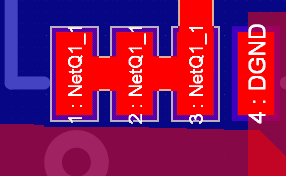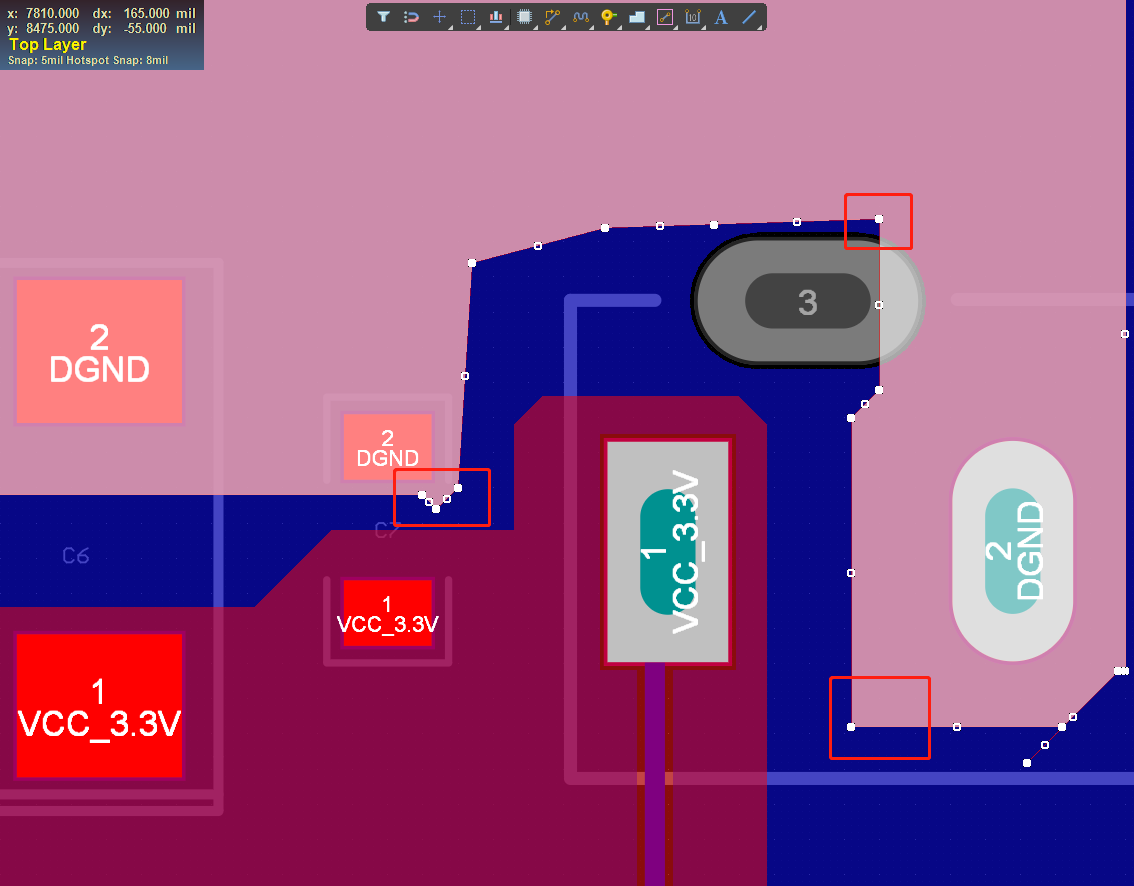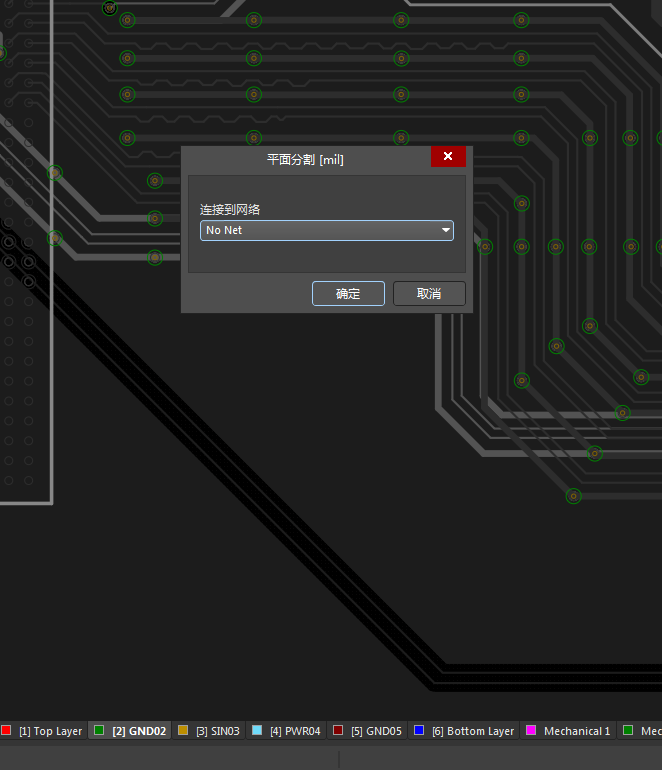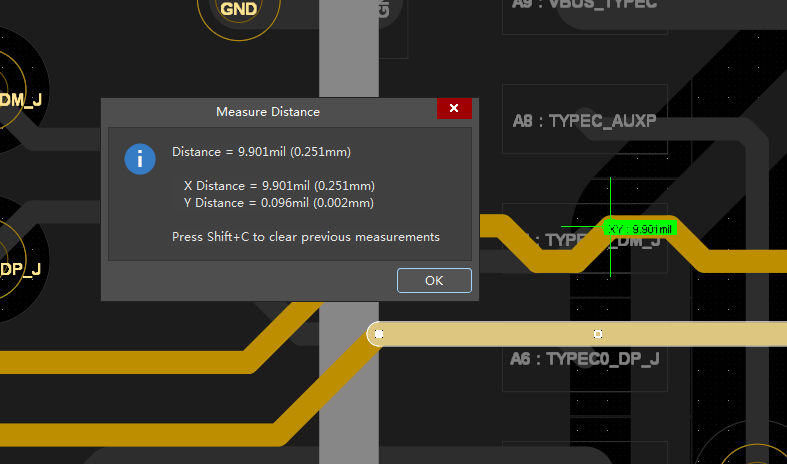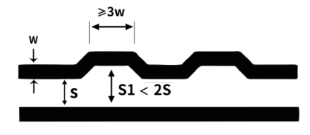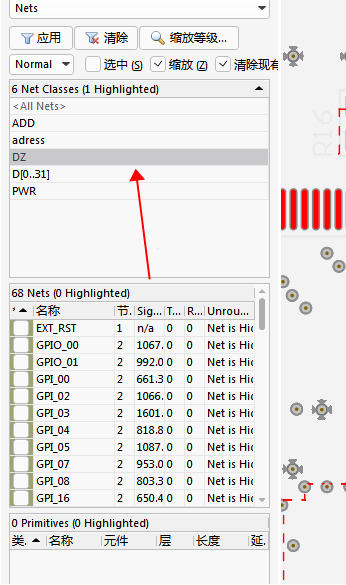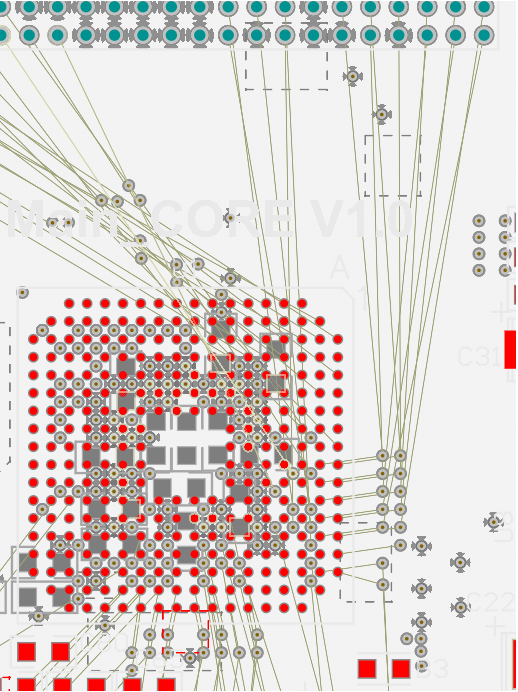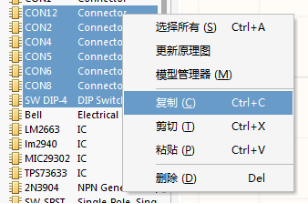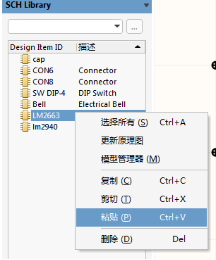Altium Designer原理图电气连接的放置-放置电源及接地
5.4.3 放置电源及接地对于原理图设计,Altium Designer专门提供一种电源和接地的符号,是一种特殊的网络标签,可以让设计工程师比较形象地识别。这里针对两种常用的放置方法进行讲述。
1.直接放置法
(1)单击执行图标命令 ,可以直接放置接地符号。
,可以直接放置接地符号。
(2)单击执行图标命令 ,可以直接放置电源符号。
,可以直接放置电源符号。
(3)单击鼠标右键或者长按鼠标左键执行绘制工具栏中的图标命令 ,可以打开如图5-35所示的常用电源端口菜单,选择自己需要放置的端口类型进行放置即可。
,可以打开如图5-35所示的常用电源端口菜单,选择自己需要放置的端口类型进行放置即可。
2.菜单放置法
可以利用菜单放置命令及端口属性设置来放置自己需要的电源端口。
(1)执行菜单命令“放置-电源端口”,激活放置。
(2)在放置状态下按“Tab”键,进入如图5-36所示的电源端口属性设置对话框。和网络标签属性类似,电源端口属性设置可以设置显示颜色、放置角度、显示图形形状及位置。
①  :可以设置显示颜色。
:可以设置显示颜色。
② Style:可以设置显示图形形状,Altium Designer提供了多种图形形状供设计者选择,如表5-1所示。
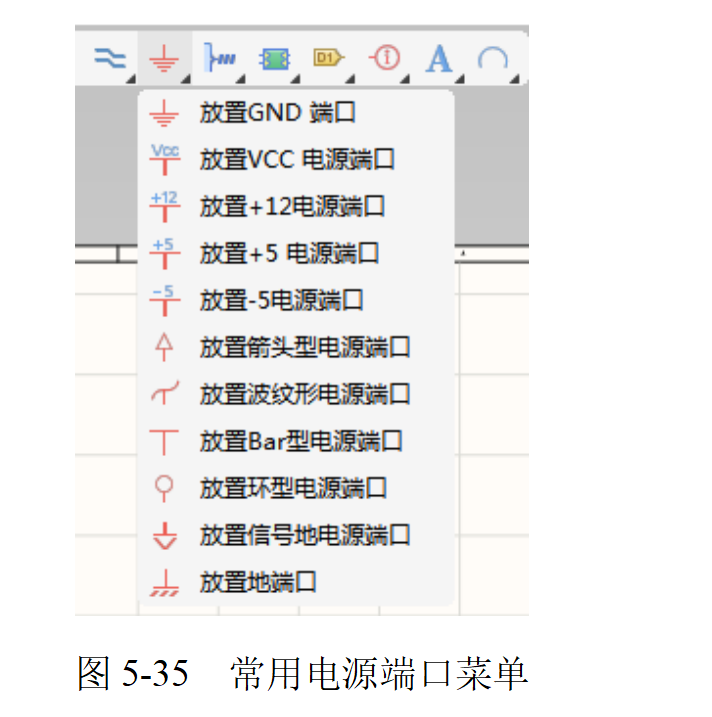
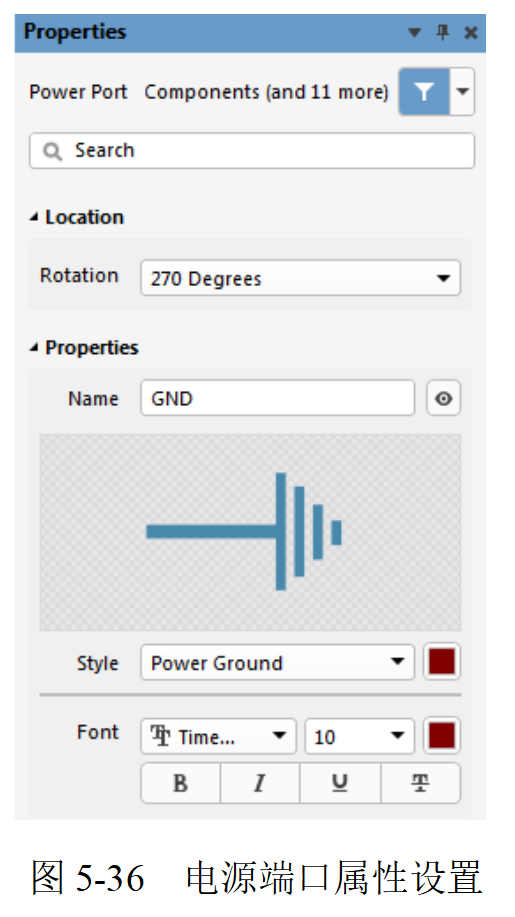
表5-1 常见电源端口显示图形形状
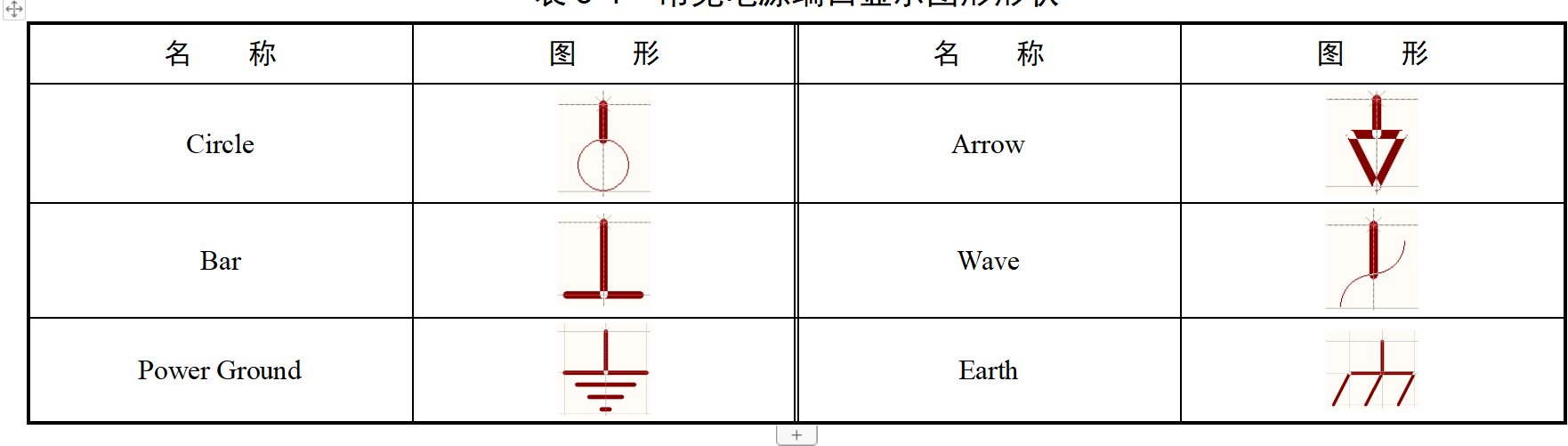
③ Rotation:可以设置端口符号的放置角度。
④ Name:可以设置端口网络名称,不管电源端口被设计者选择设计成什么形状,但是对线路起作用的还是此处的网络名称,它是网络连接关系的标识。
⑤  :可以使能显示网络名称或者隐藏。
:可以使能显示网络名称或者隐藏。

 扫码关注
扫码关注